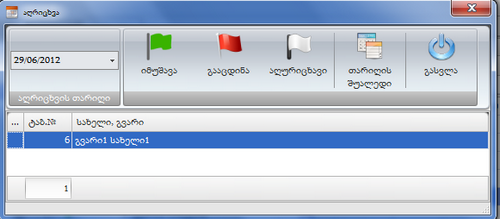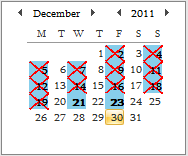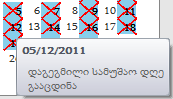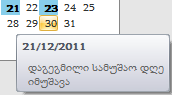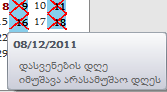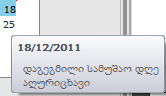ტაბელის აღრიცხვა არის ქვემენიუ კადრების ბრძანებათა ჯგუფ საშტატო განრიგში შემაავალი ბრძანება (HR => კადრები => კადრები => ტაბელის აღრიცხვა). ბრძანების დანიშნულებაა კომპანიის თანამშრომლებისათვის სამუშაო დღეების დაგეგმვა და აღრიცხვა. ბრძანებაზე დაწკაპების შემდეგ ეკრანზე გამოდის ფორმა "სამუშაო დღეების დაგეგმვა & აღრიცხვა":
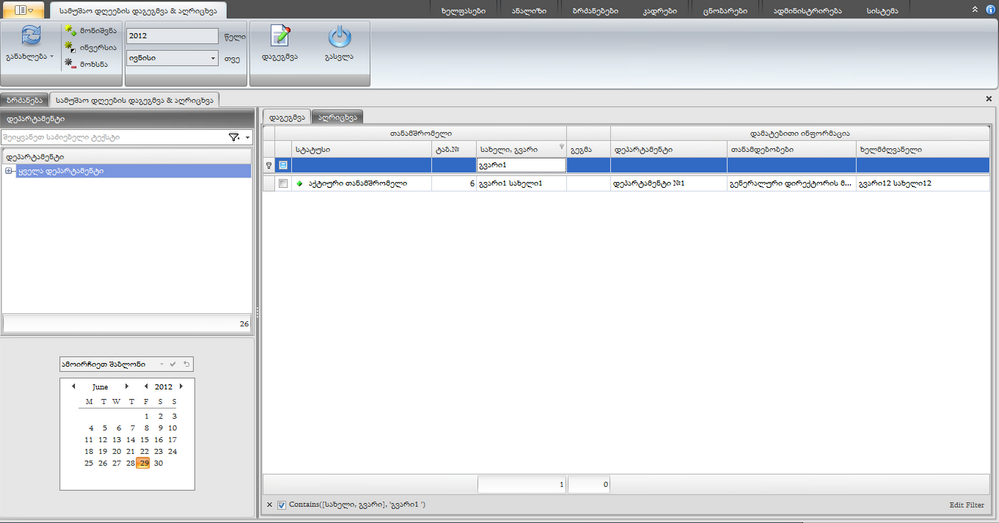
ფორმასთან ერთად ეკრანზე გამოდის ჩანართი "დეპარტამენტი", რომელიც შედგება ორი ნაწილისაგან: ზედა ნაწილში მოცემულია კომპანიის ქვედანაყოფების სტრუქტურა, ხოლო ქვედა ნაწილში კალენდარი სამუშაო დღეების დასაგეგმად.
საკუთრივ ფორმას აქვს ორი ჩანართი: დაგეგმვა და აღრიცხვა.
- დაგეგმვა-ჩანართში ხდება კონკრეტული თანამშრომლისათვის ან თანამშრომელთა ჯგუფისათვის სამუშაო დღეების დაგეგმვა. იმისათვის, რომ კონკრეტული წლის კონკრეტულ თვეში დავგეგმოთ სამუშაო დღეების რაოდენობა, საჭიროა პერიოდის ასარჩევ ველებში (წელი, თვე)ავირჩიოთ შესაბამისი წელი და თვე, ცვლილება ავტომატურად აისახება ჩანართში "დეპარტამენტი" განთავსებულ კალენდარზე. შემდეგ ვიყენებთ მთავარი მენიუს ბრძანებებს:
- განახლება (კომბინირებული ღილაკი);
- მონიშვნა,ინვერსია, მოხსნა;
- დაგეგმვა-მონიშნეთ ფორმაში ის თანამშრომლები, რომელთათვისაც უნდა დაიგეგმოს სამუშაო დღეები. ამის შემდეგ დააწკაპეთ ბრძანებაზე "დაგეგმვა", შედეგად გააქტიურდება ჩანართში "დეპარტამენტი" განთავსებული კალენდარი, სადაც მაუსის ორჯერ დაწკაპებით შეგვიძლია დღეების მონიშვნა (დაგეგმვა)-მონიშნული დღეები მიიღებს ლურჯ შეფერილობას. დღეების დაგეგმვა შეგვიძლია უფრო სწრაფად და მარტივად, თუ გამოვიყენებთ კალენდრის თავზე განთავსებულ ველს (Combo Box), საიდანაც შეგვიძლია ავირჩიოთ ის შაბლონი (მაგ, დარაჯი) რომელსაც მიეკუთვნება ის თანამშრომელი, რომლის სამუშაო დღეებსაც ვგეგმავთ:
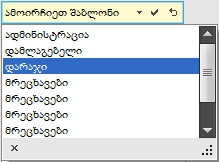 შაბლონის არჩევის შემდეგ დააწკაპეთ
შაბლონის არჩევის შემდეგ დააწკაპეთ  -ღილაკზე, კალენდარში მოინიშნება ის დღეები, რომელიც დაგეგმილია არჩეული შაბლონისათვის ფორმაში "ცვლილების შაბლონები":
-ღილაკზე, კალენდარში მოინიშნება ის დღეები, რომელიც დაგეგმილია არჩეული შაბლონისათვის ფორმაში "ცვლილების შაბლონები":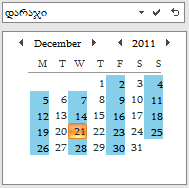
-
 -ღილაკზე დაწკაპებით ველში ვბრუნდებით საწყის პოზიციაში.
-ღილაკზე დაწკაპებით ველში ვბრუნდებით საწყის პოზიციაში.
- შენახვა-ბრძანება მენიუში გამოჩნდება "დაგეგმვაზე" დაწკაპების შემდეგ;
- გაუქმება-ბრძანება მენიუში გამოჩნდება "დაგეგმვაზე" დაწკაპების შემდეგ.
- აღრიცხვა-ჩანართში ხდება კონკრეტული თანამშრომლისათვის ან თანამშრომელთა ჯგუფისათვის ნამუშევარი დღეების აღრიცხვა. იმისათვის, რომ კონკრეტული წლის კონკრეტულ თვეში აღვრიცხოთ ნამუშევარი დღეები, საჭიროა პერიოდის ასარჩევ ველებში (წელი, თვე, თარიღი) ავირჩიოთ შესაბამისი წელი, თვე და თარიღი. ცვლილება ავტომატურად აისახება ჩანართში "დეპარტამენტი" განთავსებულ კალენდარზე. შემდეგ ვიყენებთ მთავარი მენიუს ბრძანებებს:
- განახლება (კომბინირებული ღილაკი);
- მონიშვნა,ინვერსია, მოხსნა;
- აღრიცხვა-მონიშნეთ ფორმაში ის თანამშრომელი (თანამშრომლები), რომელთათვისაც უნდა აღირიცხოს ნამუშევარი დღეები. ამის შემდეგ დააწკაპეთ ბრძანებაზე "აღრიცხვა", შედეგად ეკრანზე გამოვა ფორმა "აღრიცხვა" :
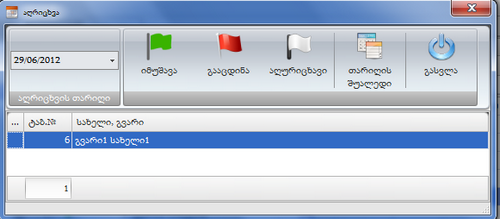
- ფორმაში გამოჩნდება ის თანამსრომელი (თანამშრომლები), რომელიც მონიშნული ჩანართში "აღრიცხვა". ნამუშევარი დღის (დღე არჩეულია თარიღის ველში ჩანართიდან "აღრიცხვა", თუმცა შეიძლება მისი შეცვლა)აღსარიცხად ვიყენებთ მენიუს ბრძანებებს:
- იმუშავა-ბრძანებაზე დაწკაპებით მოცემული დღე დაფიქსირდება, როგორც ნამუშევარი;
- გააცდინა-ბრძანებაზე დაწკაპებით მოცემული დღე დაფიქსირდება, როგორც გაცდენილი;
- აღურიცხავი-ბრძანებაზე დაწკაპებით მოცემული დღე დაფიქსირდება, როგორც აღურიცხავი;
- თარიღის შუალედი-ბრძანებაზე დაწკაპების შემდეგ თარიღის ადგილზე ჩნდება თარიღის შუალედის ასარჩევი ველები. ამ შემთხვევაში შესაძლებელია თარიღის შუალედში მოქცეული დღეების ერთდროულად აღრიცხვა, ნაცვლად თითოეული დღის ცალ-ცალკე აღრიცხვისა;
- გასვლა-ფორმიდან გასვლის შემდეგ ნამუშევარი დღეების აღრიცხვის შედეგები აისახება ჩანართში "დეპარტამენტი" განთავსებულ კალენდარზე:
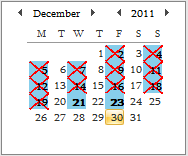
კალენდარში დაგეგმილი და გაცდენილი დღეები გადახაზულია, თითოეულ თარიღთან ისრის მიახლოებისას გამოდის შესაბამისი შეტყობინებები:
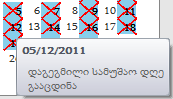
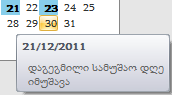
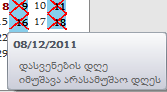
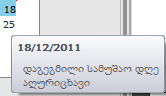
აღრიცხვის ჯამური მონაცემები ჩანს ცხრილში შესაბამის სვეტებში.
ორივე ჩანართის მენიუს ზოლში განთავსებულია სტანდარტული ბრძანება გასვლა. ფორმაში შესაძლებელია კონტექსტური მენიუს გამოყენება, რომელსაც სხვა ბრძანებებთან ერთად აქვს ბრძანება "ინფორმაცია პიროვნებაზე".
იხილეთ აგრეთვე:
ცხრილი (Grid),
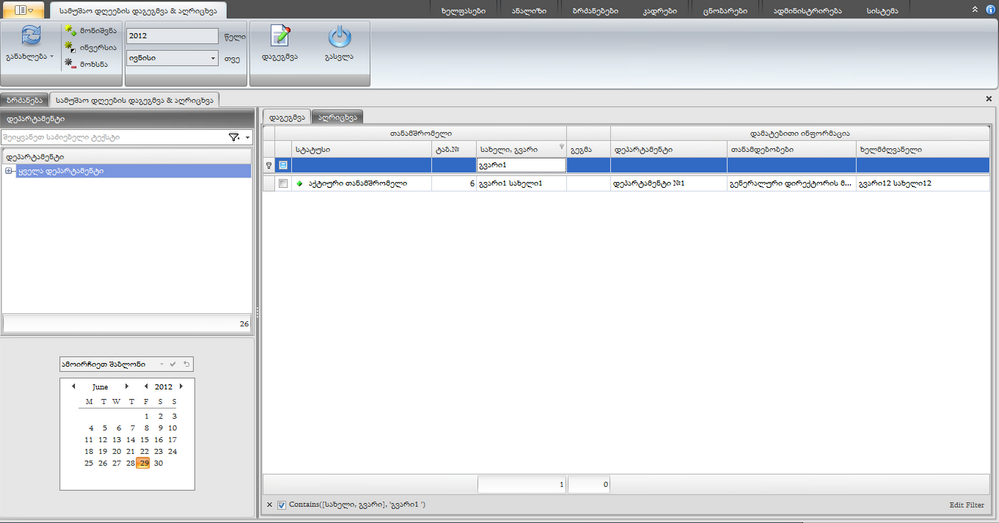
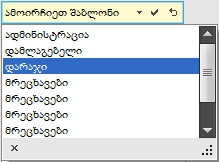 შაბლონის არჩევის შემდეგ დააწკაპეთ
შაბლონის არჩევის შემდეგ დააწკაპეთ  -ღილაკზე, კალენდარში მოინიშნება ის დღეები, რომელიც დაგეგმილია არჩეული შაბლონისათვის ფორმაში "ცვლილების შაბლონები":
-ღილაკზე, კალენდარში მოინიშნება ის დღეები, რომელიც დაგეგმილია არჩეული შაბლონისათვის ფორმაში "ცვლილების შაბლონები":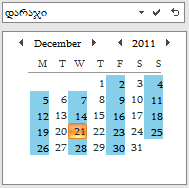
 -ღილაკზე დაწკაპებით ველში ვბრუნდებით საწყის პოზიციაში.
-ღილაკზე დაწკაპებით ველში ვბრუნდებით საწყის პოზიციაში.